ฟังเพลงที่ชอบแล้วอยากรู้ว่าชื่อเพลงอะไร? คุณโชคดี หายไปนานแล้วเป็นวันที่คุณต้องโทรหาเพื่อนและฮัมเพลงโดยแทงคำที่นี่และที่นั่น ตอนนี้มีเครื่องมือเจ๋งๆ มากมายที่จะบอกคุณได้อย่างชัดเจนถึงสิ่งที่คุณกำลังได้ยิน – บางอย่างก็ใช้งานได้ทันที...
6 ตัวเลือก 'เพลงนี้คืออะไร'
- ตัวเลือกที่ 1: ใช้ Shazam
- ตัวเลือกที่ 2: ใช้ SoundHound
- ตัวเลือกที่ 3: ถามผู้ช่วยของโทรศัพท์ของคุณ
- ตัวเลือกที่ 4: ซื้อโทรศัพท์ Google Pixel
- ตัวเลือกที่ 5: ใช้ลำโพงอัจฉริยะ
- ตัวเลือกที่ 6: ถาม WatZatSong
- ข้อเสนอแบบจำกัดเวลา: ลด 60% Audible
ตัวเลือกที่ 1: ใช้ Shazam

ชาแซม
หากคุณมักพบว่าตัวเองอยู่ในปริศนา 'เพลงนี้คืออะไร' และคุณไม่ใช่แฟนของผู้ช่วยโทรศัพท์ของคุณ คุณควรลองใช้แอประบุเพลงโดยเฉพาะ เช่น ชาแซม .
ข้อดี :
- แตะหนึ่งครั้งเพื่อระบุเพลง
- ความแม่นยำสูง
- คลังเพลงที่กว้างขวาง
- สะดวกในการใช้
- คุณสมบัติออฟไลน์
- เข้าถึงแทร็กเพลงและวิดีโอจากผลลัพธ์ด้วยการแตะเพียงครั้งเดียว
- บันทึกประวัติเพลงที่คุณสอบถาม
- ตามบัญชี เพื่อให้คุณสามารถเข้าถึงผลลัพธ์ของคุณบนอุปกรณ์ใดก็ได้ (รวมถึงเว็บเบราว์เซอร์)
ข้อเสีย :
- ระบุเฉพาะแทร็กเพลงต้นฉบับ (ไม่มีแทร็กสด คัฟเวอร์ ร้องเพลงหรือฮัมเพลง)
- ไม่มีตัวเลือกแฮนด์ฟรี
Shazam เป็นแอพระบุเพลงที่ได้รับความนิยมมากที่สุดในตลาด ใช้งานได้บน iPhone, iPad, Mac และ Apple Watch ตลอดจนอุปกรณ์ Android และ Wear OS
Shazam ได้รับการรวมเข้ากับระบบ iOS อย่างสมบูรณ์แม้กระทั่งสำหรับ Apple Watch คุณสามารถโทรหา Siri บน Apple Watch เพื่อตั้งชื่อแทร็กที่กำลังเล่นอยู่รอบตัวคุณ หรือคุณสามารถดาวน์โหลด Shazam ลงใน Apple Watch แล้วเริ่ม Shazaming
ในการใช้งาน เพียงดาวน์โหลดและติดตั้งแอพจาก Google Play Store หรือ Apple App Store . จากนั้นเปิดแอปแล้วแตะโลโก้ S ขนาดใหญ่ภายในแอป Shazam จะเริ่มฟังสองสามวินาทีและส่งคืนข้อมูลที่เกี่ยวข้องทั้งหมดที่คุณจำเป็นต้องทราบเกี่ยวกับเพลงปัจจุบัน รวมทั้งชื่อ อัลบั้ม และศิลปิน ตลอดจนลิงก์สำหรับติดตามในบริการสตรีมมิงยอดนิยม ( แอปเปิ้ล มิวสิค , เพลงอเมซอน , เพลง YouTube ) ซึ่งคุณสามารถฟังและ/หรือซื้อเพลงได้
เคล็ดลับ: คุณสามารถกำหนดค่า Shazam ให้เริ่มฟังได้ทันทีที่คุณเปิดแอป ดังนั้นคุณต้องแตะเพียงครั้งเดียวเพื่อระบุเพลง
โดยปกติแล้ว Shazam จะเร็วกว่าและแม่นยำกว่า SoundHound เล็กน้อย (อธิบายไว้ด้านล่าง) แต่โดยปกติแล้วจะไม่มากไปกว่า Siri และ Google Assistant
Shazam ยังทำงานแบบออฟไลน์…นะ หากคุณไม่มีอินเทอร์เน็ตเมื่อคุณได้ยินเพลงใหม่ที่คุณชอบ เมื่อคุณบอกให้ Shazam ฟัง เพลงนั้นจะติดแท็กและระบุเพลงนั้นในภายหลัง เมื่อคุณเชื่อมต่ออินเทอร์เน็ตได้
ที่กล่าวว่า Shazam ก็มีข้อเสียเช่นกัน ที่ใหญ่ที่สุดอย่างหนึ่งคือระบุเฉพาะการบันทึกต้นฉบับของเพลงเท่านั้น ซึ่งหมายความว่าจะไม่ระบุเพลงที่คุณฮัม ร้องหรือเป่านกหวีด นอกจากนี้ยังไม่มีคำสั่งเสียง ซึ่งหมายความว่าคุณจะต้องดึงโทรศัพท์ออกมาและเปิดแอปเพื่อตั้งชื่อเพลงเสมอ
* โชคดีที่มีวิธีแก้ไขปัญหาบางอย่างสำหรับปัญหา 'ไม่มีแฮนด์ฟรี': เพียงตั้งค่า Shazam ให้ระบุเพลงทันทีที่เปิดขึ้น จากนั้นใช้ผู้ช่วยของโทรศัพท์ของคุณเพื่อเริ่ม Shazam แบบแฮนด์ฟรี เช่น. พูดว่า Hey Google เริ่ม Shazam หรือ Hey Siri เริ่ม Shazam แล้ว Siri จะเริ่มทำงานและพยายามระบุเพลงปัจจุบันทันที ไม่ต้องใช้มือ!
>> ไปที่เว็บไซต์อย่างเป็นทางการของ Shazamตัวเลือกที่ 2: ใช้ SoundHound
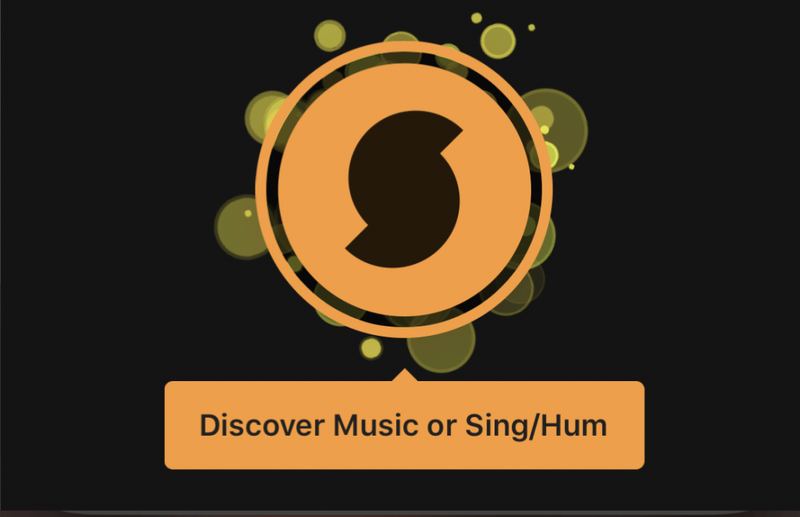
ซาวด์ฮาวด์
SoundHound เป็นอีกหนึ่งแอพระบุเพลงที่รู้จักกันดี มันทำงานได้ค่อนข้างเหมือนกับ Shazam ซึ่งทำให้คุณสามารถระบุเพลงได้เพียงแค่แตะปุ่ม
ข้อดี :
- แตะหนึ่งครั้งเพื่อค้นหาเพลง
- จะระบุเพลงที่คุณร้องหรือฮัม
- คุณสมบัติแฮนด์ฟรี
ข้อเสีย :
- ความแม่นยำไม่ดีนักเมื่อคุณฮัมหรือร้องเพลง
หากต้องการใช้ SoundHound เพื่อระบุเพลง เพียงดาวน์โหลดแอปจาก เว็บไซต์อย่างเป็นทางการ และติดตั้ง จากนั้นเปิดแอป แตะปุ่ม SoundHound สีส้มขนาดใหญ่แล้วถือโทรศัพท์ของคุณไว้ใกล้กับเพลง จากนั้น SoundHound จะระบุเพลง
แต่ถึงแม้ว่า SoundHound จะค่อนข้างคล้ายกับ Shazam ในการใช้งานพื้นฐาน แต่ก็มีสองสิ่งที่แตกต่างกันมาก...
ข้อแตกต่างใหญ่ประการแรกคือ SoundHound สามารถระบุเพลงที่คุณฮัมหรือร้องได้ Shazam ทำสิ่งนี้ไม่ได้ ตราบใดที่การร้องเพลงของคุณไม่ได้สำคัญเกินไป SoundHound จะสามารถบอกคุณได้ว่าเพลงนั้นคืออะไร
และข้อแตกต่างที่สำคัญประการที่สองคือ SoundHound มีโหมดแฮนด์ฟรี ดังนั้นหากคุณกำลังขับรถหรือทำอาหารหรือด้วยเหตุผลอื่นที่ไม่สามารถแตะโทรศัพท์ได้ คุณก็เพียงแค่พูดว่า OK, SoundHound, เพลงนี้คืออะไร จากนั้นเครื่องจะเริ่มฟังและระบุเพลงทันที
ไปที่เว็บไซต์อย่างเป็นทางการของ Soundhound >>ตัวเลือกที่ 3: ถามผู้ช่วยของโทรศัพท์ของคุณ
หากคุณใช้โทรศัพท์ iPhone หรือ Android ตัวเลือกที่ง่ายที่สุดในการระบุเพลงที่กำลังเล่นคือเพียงแค่ถามผู้ช่วยของโทรศัพท์ของคุณ
บน iPhone ผู้ช่วยคนนั้นเรียกว่า Siri สำหรับ Android จะเรียกว่า Google Assistant ในโทรศัพท์ Android ของ Samsung จะเรียกว่า Bixby ผู้ช่วยทั้งหมดนี้มีคุณลักษณะ 'เพลงนี้คืออะไร' ในตัว
วิธีใช้งานมีดังนี้
- เปิดไฟผู้ช่วยโทรศัพท์ของคุณ
ขณะที่กำลังเล่นเพลง ให้เปิดเครื่องช่วยโทรศัพท์ของคุณ
- ให้ผู้ช่วยโทรศัพท์ของคุณฟังแหล่งเพลง
เมื่อผู้ช่วยโทรศัพท์ของคุณกำลังฟังอยู่ ให้พูดอะไรบางอย่างในแนวเพลงว่าเพลงนี้ชื่ออะไร หรือระบุเพลงนี้ หรือตั้งชื่อเพลงนี้ให้ฉัน จากนั้นถือโทรศัพท์ของคุณไว้ใกล้กับแหล่งเพลง
- รอให้ผู้ช่วยของคุณแสดงผล
หลังจากนั้นไม่กี่วินาที ผู้ช่วยของคุณควรแสดงผลลัพธ์พร้อมข้อมูลโดยละเอียด เช่น ชื่อ ศิลปิน อัลบั้ม และอาจเป็นเนื้อเพลงและปุ่มเล่นหรือลิงก์ไปยังเพลง (เช่น ใน Apple Music หรือ YouTube Music ) ดังนั้นคุณ สามารถเล่นหรือซื้อหรือขุดข้อมูลเพิ่มเติม
เคล็ดลับ: หากคุณเปิดเครื่องไว้ในการตั้งค่า คุณจะทำทั้งหมดนี้ได้โดยไม่ต้องแตะโทรศัพท์เลย แม้ว่าจะอยู่ในโหมดสลีปและล็อกอยู่ก็ตาม พูดง่ายๆ ว่า เฮ้ ศิริ นี่เพลงอะไร? (บน iPhone) เฮ้ Google เพลงนี้คืออะไร? (บน Android) หรือ Hi Bixby เพลงนี้คืออะไร แล้วโทรศัพท์ของคุณจะปลุกและระบุเพลงให้คุณเอง ยอดเยี่ยมเมื่อคุณกำลังขับรถหรือทำอาหาร!
วิธีตั้งค่า Assistant ให้ทำงานแม้ในขณะที่โทรศัพท์ล็อกอยู่ ให้ทำดังนี้
- ไปที่ Amazon Audible .
- คุณจะได้รับการต้อนรับด้วยเงินเพียง 5.95 เหรียญต่อเดือนสำหรับข้อเสนอ 3 เดือนแรกของคุณ คลิกรับเวลาจำกัดนี้ เสนอ .

- แสดงรายละเอียดการลงชื่อเข้าใช้ของคุณเพื่อเข้าสู่ระบบ Amazon

- กรอกข้อมูลสำหรับการเรียกเก็บเงินเพื่อเริ่มทดลองใช้ฟรี 30 วันของ Audible

Siri กับ Google Assistant กับ Bixby: ผู้ช่วยโทรศัพท์ตัวไหนดีที่สุดในการระบุเพลง?
ทั้ง Siri และ Google Assistant ระบุเพลงได้อย่างรวดเร็วและแม่นยำ โดยทั่วไปแล้วจะเร็วพอๆ กับแอประบุเพลงโดยเฉพาะที่กล่าวถึงด้านล่าง
อันที่จริงแล้ว Siri ใช้ Shazam เป็นเครื่องมือ ดังนั้นมันจึงเร็วและแม่นยำพอๆ กับแอป Shazam และ Google Assistant ก็เป็นหนึ่งในลำดับความสำคัญสูงสุดในการพัฒนาของ Google ในช่วงสองสามปีที่ผ่านมา มีความสำคัญต่อแผนการในอนาคตของพวกเขา ด้วยเหตุนี้ Google Assistant จึงมักจะดีพอๆ กับ Shazam
ในทางกลับกัน Bixby มีความแม่นยำน้อยกว่าและช้ากว่าทั้ง Siri และ Google Assistant อย่างมาก
ผู้ช่วยโทรศัพท์ทั้งสามต้องการการเชื่อมต่ออินเทอร์เน็ตเพื่อระบุเพลง
ตัวเลือกที่ 4: ซื้อโทรศัพท์ Google Pixel

โทรศัพท์ Pixel ของ Google นำ ID เพลงไปสู่ระดับใหม่ทั้งหมด: จะระบุเพลงที่กำลังเล่นอยู่ใกล้ ๆ โดยอัตโนมัติและแสดงให้คุณเห็นบนหน้าจอล็อก! (แม้จะไม่มีอินเทอร์เน็ตก็ตาม)
ดังนั้นหากถึงเวลาสำหรับโทรศัพท์เครื่องใหม่ ให้กลายเป็น Pixel
Pixel 4XL

คุณจะได้รับ Google Pixel 4 XL – Just Black – 64GB – ปลดล็อค (ต่ออายุ) ในราคาเพียง 4.75 ซึ่งลดลง 56% จากราคาเดิม
Pixel 4a

ดิ Pixel 4a คือสิ่งที่เราเลือกสำหรับโทรศัพท์ราคาประหยัดที่ดีที่สุดในขณะนี้
Pixel 5

ดิ Pixel 5 คือสิ่งที่เราเลือกสำหรับโทรศัพท์ระดับกลางที่ดีที่สุด
ซื้อ Pixel บน eBay
คุณยังสามารถซื้อ Google Pixel บน eBay ได้ แต่ก่อนที่คุณจะสมัคร คุณต้องสมัครใช้บริการ Coupert และติดตั้งส่วนขยายเบราว์เซอร์ จากนั้นคุณจะได้รับเงินคืนเมื่อคุณซื้อ

ตัวเลือกที่ 5: ใช้ลำโพงอัจฉริยะ
หน้าแรกของ Google
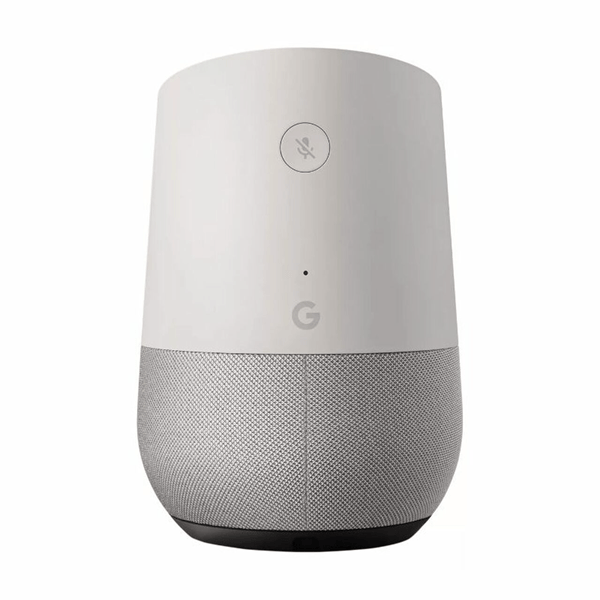
หากคุณมีลำโพงอัจฉริยะของ Google Home และได้ยินเพลงที่ชอบในบริเวณใกล้เคียง (เช่น เพลงประกอบภาพยนตร์) ก็แค่พูดว่า 'Ok Google เพลงนี้คืออะไร' แล้วลำโพง Google Home ก็จะบอกคุณเอง
แอมะซอน เอคโค่
ดิ แอมะซอน เอคโค่ สามารถช่วยได้เช่นกัน
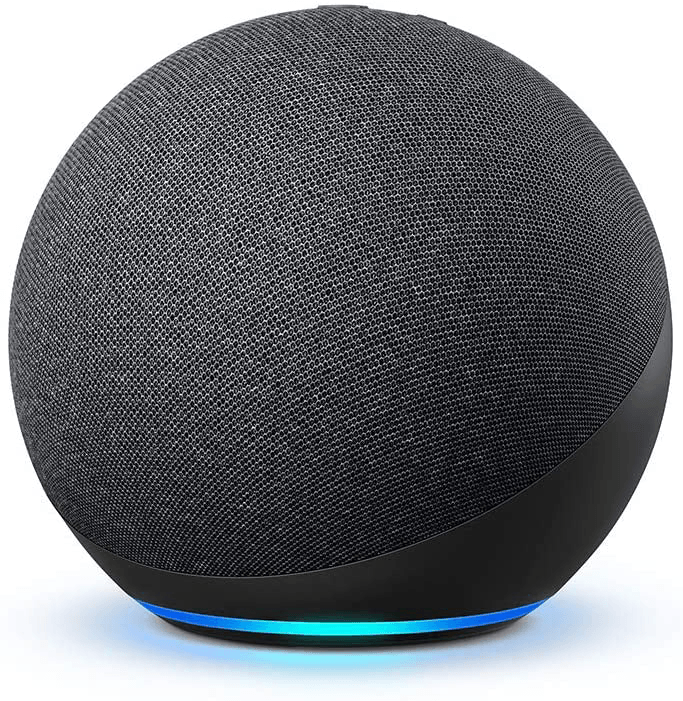
Echo เป็นลำโพงอัจฉริยะ แต่ไม่ใช่แค่เล่นเพลงเท่านั้น มี ID เพลงด้วย หากต้องการให้ Echo ระบุเพลงให้คุณ เพียงพูดว่า เปิด ID เมื่อใดก็ได้และจะประกาศชื่อและศิลปินของแต่ละเพลงก่อนที่จะเล่น
มันใช้งานไม่ได้ดีนักหากกำลังเล่นสถานีวิทยุอยู่ มันบอกแค่ชื่อสถานี แทนที่จะบอกเพลงที่กำลังเล่น
เคล็ดลับพิเศษ: หากคุณเป็นสมาชิกระดับไพร์ม คุณสามารถสตรีมเพลงได้ตามใจคุณด้วย เพลงอเมซอน แคตตาล็อกขนาดใหญ่ของ 30 ล้านเพลงฟรีซื้อบนอีเบย์
คุณยังสามารถซื้อลำโพงอัจฉริยะบน eBay ได้ แต่ก่อนที่คุณจะสมัคร คุณต้องสมัครใช้บริการ Coupert และติดตั้งส่วนขยายเบราว์เซอร์ จากนั้นคุณจะได้รับเงินคืนเมื่อคุณซื้อ

ตัวเลือกที่ 6: ถาม WatZatSong
หากวิธีการข้างต้นล้มเหลว และคุณต้องค้นหาว่าเพลงนั้นชื่ออะไร คุณสามารถกด . ได้ตลอดเวลา วัดแซทซอง ฟอรั่ม
คุณโพสต์บันทึกเพลงและ/หรืออธิบายเกี่ยวกับเพลงนั้นให้มากที่สุด จากนั้นรอให้คนรักดนตรีคนอื่นมาตอบคุณ
ข้อเสนอแบบจำกัดเวลา: ลด 60% Audible
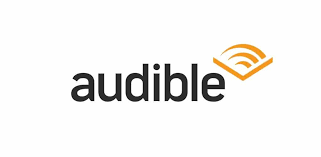
หนังสือเป็นองค์ประกอบสำคัญอีกอย่างหนึ่งในชีวิตของเราเช่นเดียวกับดนตรี อย่างไรก็ตาม ในโลกที่วุ่นวายมากขึ้นเรื่อยๆ นี้ อาจเป็นเรื่องยากที่จะหาเวลานั่งลงและเพลิดเพลินกับหนังสือสักเล่ม นี่คือที่ เสียง มาที่ส่วนผสม
เสียง เป็นบริการหนังสือเสียงของ Amazon ที่ให้คุณ ฟัง สู่หนังสือเล่มโปรดของคุณ ด้วยการวางโปรแกรมเสียงมากกว่า 200,000 รายการไว้ที่ปลายนิ้วของคุณ คุณสามารถเพลิดเพลินกับเนื้อหาเสียงใดๆ ก็ได้ ไม่ว่าคุณจะมีเวลาเงียบๆ กับตัวเองหรือกำลังเดินทาง (ทำธุระ ระหว่างเดินทาง หรือเดินเล่น)
ด้วย Audible คุณสามารถดำดิ่งสู่อาชญากรรมระทึกขวัญที่น่าตื่นเต้นที่สุดได้ทันที ปรับโปรแกรมการทำสมาธิอย่างมีสติ และดื่มด่ำกับการอ่านทางปัญญาที่จะให้จินตนาการของคุณ มันอาจจะเหมือนกับหนังสือกระดาษเล่มอื่น ๆ แต่ในรูปแบบเสียง – วิธีการเล่าเรื่องที่น่าสนใจที่นำคุณไปสู่จักรวาลที่เปิดเผยต่อหน้าคุณ
และข่าวดีก็คือในช่วงเวลาจำกัด Audible เปิดให้ทดลองใช้งานฟรี 30 วัน เพื่อให้คุณสามารถสำรวจแคตตาล็อกเนื้อหามากมายในยามว่างของคุณ ในระหว่างการทดลองใช้ คุณจะสามารถเข้าถึงทุกสิ่งที่มาพร้อมกับการเป็นสมาชิก Audible Plus แบบมาตรฐานได้ไม่จำกัด: Audible Originals, Audiobooks และ Podcasts แบบไม่จำกัด หลังจากการทดลองใช้ คุณสามารถเลือกสมัครรับข้อมูลได้ ซึ่งเริ่มต้นที่ .95 ต่อเดือน อีกทางหนึ่ง คุณสามารถเลือกไม่รับได้หากไม่ใช่เรื่องของคุณ หรือแม้แต่การอ่านหนังสือเสียงก็ยากเกินไปสำหรับความมุ่งมั่นในแต่ละวันสำหรับคุณ
วิธีรับ Audible ฟรี 30 วัน:
Voila – เริ่มใช้ Audible ฟรี 30 วันได้แล้ว สนุก!
คุณมีแล้ว – หกวิธีง่ายๆ ในการช่วยคุณระบุชื่อเพลง หวังว่านี่จะช่วยทำให้ประสบการณ์การฟังเพลงของคุณดีขึ้น! อย่าลังเลที่จะแบ่งปันความคิดข้อเสนอแนะและคำถามของคุณกับเราในส่วนความคิดเห็นด้านล่าง ขอบคุณที่อ่าน!
ดนตรีประกอบภาพโดย drobotdean – www.freepik.com





![[6 โซลูชั่น] การใช้งานดิสก์ 100% บน Windows 10](https://letmeknow.ch/img/other/96/utilisation-disque-100-sur-windows-10.jpg)



![[แก้ไขแล้ว] Red Dead Redemption 2 หยุดทำงานบนพีซี](https://letmeknow.ch/img/knowledge/01/red-dead-redemption-2-crashing-pc.jpg)